微信小程序滚动联动实现:打造类美团点餐的左右交互体验
本文介绍了微信小程序中实现左右滚动联动效果的完整方案,适用于美团点餐等场景。核心功能包括:点击左侧分类时右侧自动滚动到对应商品区域,滑动右侧时左侧同步高亮当前分类。关键技术点包括:通过scroll-into-view实现精准定位,预先计算分类位置范围进行滚动匹配,采用节流优化滚动性能。文章提供了详细的代码解析,涵盖WXML结构、JS逻辑和CSS布局,帮助开发者快速实现类似交互效果。该方案通过双向联
微信小程序滚动联动实现:打造类美团点餐的左右交互体验(结尾附带代码及解释)
在移动端应用中,“左右滚动联动”是提升用户体验的经典交互设计。无论是电商的商品分类浏览,还是内容平台的频道切换,这种“一方滚动触发另一方响应”的机制都能让用户操作更高效。本文将以一个完整的微信小程序项目为例,拆解如何实现类似美团点餐的左右滚动联动效果,涵盖从需求分析到代码落地的全流程。
一、项目概述:我们要实现什么?
本项目目标是打造一个左右分栏的滚动联动页面,核心功能如下:
-
左侧分类列表:固定宽度,用户可点击切换分类;
-
右侧商品列表:占满剩余空间,展示当前分类下的商品;
双向联动:
- 点击左侧分类时,右侧自动滚动到对应商品区域;
- 滑动右侧内容时,左侧同步高亮当前所在分类。
这种交互模式广泛存在于外卖、电商等场景,能有效降低用户的浏览成本。
二、效果预览:用户视角的交互
通过一张动图可以直观感受最终效果(左侧分类列表点击“热销榜”后,右侧快速滚动到“热销榜”商品区域;滑动右侧时,左侧“热销榜”高亮,滑动到“主食”区域时左侧同步切换高亮)。

三、核心实现原理:滚动与位置的精准匹配
要实现双向联动,关键是解决两个问题:
- 如何让右侧滚动时,左侧知道当前所在分类?
需要预先计算右侧每个分类的“位置范围”(顶部和底部坐标),滚动时通过当前滚动位置匹配对应的分类。 - 如何让左侧点击时,右侧精准滚动到目标位置?
需要通过微信小程序的scroll-into-view属性,让滚动视图自动滚动到指定 ID 的元素。
四、关键技术点拆解
1. 布局结构:Flex 分栏实现左右固定
通过 display: flex 布局,左侧分类列表固定宽度(180rpx),右侧商品列表占满剩余空间(flex: 1)。这是实现左右分栏的基础。
/* container.wxss */
.container {
display: flex;
height: 100vh;
overflow: hidden;
flex-direction: row; /* 关键:水平排列子元素 */
}
.category-list {
width: 180rpx; /* 左侧固定宽度 */
height: 100%;
}
.goods-list {
flex: 1; /* 右侧占满剩余空间 */
height: 100%;
}
2. 滚动联动核心:scroll-into-view 属性
微信小程序的 scroll-view 组件支持 scroll-into-view 属性,通过指定子元素的 ID,可以强制滚动到该元素的位置。这是双向联动的“纽带”。
- 左侧点击触发右侧滚动:
点击左侧分类时,生成右侧目标分类容器的 ID(如goods-category-1),通过setData更新goodsScrollIntoView,右侧scroll-view会自动滚动到该容器。 - 右侧滚动触发左侧高亮:
右侧滚动时,通过计算当前滚动位置(scrollTop)匹配对应的分类索引(activeIndex),更新scrollIntoView让左侧滚动到对应的分类项(如category-1)。
3. 位置计算:calculateCategoryHeights 方法
要匹配滚动位置与分类,需预先知道每个分类在右侧容器中的“位置范围”(顶部 top 和底部 bottom)。这通过 calculateCategoryHeights 方法实现:
// 计算每个分类区块的起始位置和高度
calculateCategoryHeights() {
const query = wx.createSelectorQuery();
query.selectAll('.goods-category').boundingClientRect(rects => {
const heights = [];
let totalHeight = 0;
rects.forEach(rect => {
heights.push({
top: totalHeight, // 当前分类顶部位置(累计高度起点)
bottom: totalHeight + rect.height, // 当前分类底部位置(累计高度终点)
id: rect.id // 分类容器 ID(如 goods-category-1)
});
totalHeight += rect.height; // 累计高度,用于下一个分类的 top 计算
});
this.setData({ categoryHeights: heights });
}).exec();
}
关键逻辑:
通过 boundingClientRect 获取每个分类容器的布局信息(高度、位置),累加前面所有分类的高度,计算出当前分类的 top(起始位置)和 bottom(结束位置)。这些数据存储在 categoryHeights 中,供滚动事件匹配使用。
4. 滚动事件处理:节流优化性能
右侧滚动事件(onRightScroll)会高频触发(每秒数十次),直接处理会导致性能问题。因此需要节流优化:每次滚动时,先清除未执行的定时器,再设置新的定时器延迟执行(如 50ms),确保计算逻辑每 50ms 最多执行一次。
onRightScroll(e) {
if (this.data.scrollTimer) clearTimeout(this.data.scrollTimer);
this.data.scrollTimer = setTimeout(() => {
const scrollTop = e.detail.scrollTop; // 当前滚动位置
const categoryHeights = this.data.categoryHeights;
// 遍历分类位置数据,找到当前滚动位置对应的分类索引
let activeIndex = 0;
for (let i = 0; i < categoryHeights.length; i++) {
if (scrollTop >= categoryHeights[i].top &&
scrollTop < categoryHeights[i].bottom) {
activeIndex = i;
break;
}
}
// 更新左侧激活状态
if (this.data.activeIndex !== activeIndex) {
this.setData({
activeIndex: activeIndex,
scrollIntoView: `category-${this.data.categories[activeIndex].id}`
});
}
}, 50); // 50ms 节流时间
}
5. 点击事件处理:左侧触发右侧滚动
左侧分类点击时,通过 data-id 获取分类 ID,生成右侧目标容器的 ID(goods-category-{{categoryId}}),并更新 goodsScrollIntoView 触发滚动。同时,左侧自身通过 scrollIntoView: 'category-{{categoryId}}' 滚动到对应的分类项。
onLeftTap(e) {
const categoryId = e.currentTarget.dataset.id;
const goodsScrollId = `goods-category-${categoryId}`; // 右侧目标容器 ID
const leftScrollId = `category-${categoryId}`; // 左侧目标项 ID
this.setData({
activeIndex: index,
scrollIntoView: leftScrollId, // 左侧滚动到被点击项
goodsScrollIntoView: goodsScrollId // 右侧滚动到对应分类容器
});
}
五、代码全解析:从 WXML 到 JS
1. WXML 结构:左右分栏的骨架
<view class="container">
<!-- 左侧分类列表 -->
<scroll-view
scroll-y
class="category-list"
scroll-into-view="{{scrollIntoView}}" <!-- 控制左侧滚动 -->
bindscroll="onLeftScroll"> <!-- 左侧滚动事件(备用) -->
<view
wx:for="{{categories}}"
wx:key="id"
class="category-item {{activeIndex === index ? 'active' : ''}}"
id="category-{{item.id}}" <!-- 左侧分类项的唯一 ID -->
data-id="{{item.id}}" <!-- 传递分类 ID 给点击事件 -->
bindtap="onLeftTap"> <!-- 绑定点击事件 -->
{{item.name}}
</view>
</scroll-view>
<!-- 右侧商品列表 -->
<scroll-view
scroll-y
class="goods-list"
scroll-into-view="{{goodsScrollIntoView}}" <!-- 控制右侧滚动 -->
bindscroll="onRightScroll"> <!-- 右侧滚动事件 -->
<view
wx:for="{{categories}}"
wx:key="id"
id="goods-category-{{item.id}}" <!-- 右侧分类容器的唯一 ID -->
class="goods-category">
<view class="category-title">{{item.name}}</view>
<view wx:for="{{item.goods}}" wx:key="id" class="good-item">
<image src="{{good.image}}" mode="aspectFill"></image>
<view class="good-info">
<view class="good-name">{{good.name}}</view>
<view class="good-price">¥{{good.price}}</view>
</view>
</view>
</view>
</scroll-view>
</view>
2. WXSS 样式:视觉呈现的关键
- 左侧分类项:固定高度(
100rpx),文字居中,激活状态通过.active类修改颜色和添加左侧指示条(通过伪元素::before实现)。 - 右侧商品项:使用
flex布局排列图片和文字信息,图片固定宽高(160rpx),保证视觉一致性。
3. JS 逻辑:交互的核心驱动
- 数据初始化:
categories存储分类和商品数据,activeIndex记录当前激活的分类索引。 - 生命周期函数:
onLoad和onReady中调用calculateCategoryHeights计算分类位置(页面加载和渲染完成后各执行一次,确保数据准确)。 - 核心方法:
calculateCategoryHeights(位置计算)、onRightScroll(右侧滚动处理)、onLeftTap(左侧点击处理)。
六、优化与注意事项
1. 图片加载的影响
右侧商品的图片若未提前指定高度,加载完成后可能导致分类容器高度变化,从而影响 categoryHeights 的准确性。解决方案:
为图片添加 bindload 事件,在图片加载完成后重新调用 calculateCategoryHeights 重新计算位置。
<image
src="{{good.image}}"
mode="aspectFill"
bindload="onImageLoad" <!-- 图片加载完成时触发 -->
/>
onImageLoad() {
this.calculateCategoryHeights(); // 重新计算分类位置
}
2. 动态数据的适配
若分类数据是异步加载的(如从服务器获取),需在数据更新后重新调用 calculateCategoryHeights,确保新分类的位置被正确计算。例如:
// 假设从服务器获取分类数据后
this.setData({ categories: newCategories }, () => {
setTimeout(() => {
this.calculateCategoryHeights(); // 数据更新后重新计算位置
}, 100);
});
3. 节流时间的调整
onRightScroll 中的节流时间(50ms)可根据实际体验调整:
- 时间过短(如
10ms):计算过于频繁,可能影响性能; - 时间过长(如
100ms):滚动联动会有延迟感。
建议通过测试找到平衡点。
七、总结:从 0 到 1 实现滚动的艺术
本项目通过微信小程序的 scroll-view、scroll-into-view 和 SelectorQuery 等 API,结合 Flex 布局和滚动事件处理,实现了类美团点餐的左右滚动联动效果。核心在于:
- 位置预计算:通过
calculateCategoryHeights提前获取分类位置; - 双向触发:点击左侧时右侧滚动,滑动右侧时左侧高亮;
- 性能优化:节流减少计算次数,避免页面卡顿。
这一模式可扩展至更多场景(如新闻分类、商品筛选),只需调整数据结构和样式即可快速复用。掌握滚动联动的核心逻辑,能让你的小程序交互更流畅、用户体验更优质。
八、代码:
wxml
<!-- <text>滚动条左右关联</text> -->
<view class="container">
<!-- 左侧分类列表 -->
<scroll-view
scroll-y
class="category-list"
scroll-into-view="{{scrollIntoView}}"
scroll-with-animation="{{true}}"
bindscroll="onLeftScroll">
<view
wx:for="{{categories}}"
wx:key="id"
class="category-item {{activeIndex === index ? 'active' : ''}}"
id="category-{{item.id}}"
data-id="{{item.id}}"
bindtap="onLeftTap">
{{item.name}}
</view>
</scroll-view>
<!-- 右侧商品列表 -->
<scroll-view
scroll-y
class="goods-list"
scroll-into-view="{{goodsScrollIntoView}}"
scroll-with-animation="{{true}}"
bindscroll="onRightScroll">
<view
wx:for="{{categories}}"
wx:key="id"
id="goods-category-{{item.id}}"
class="goods-category">
<view class="category-title">{{item.name}}</view>
<view
wx:for="{{item.goods}}"
wx:key="id"
wx:for-item="good"
class="good-item">
<image src="{{good.image}}" mode="aspectFill"></image>
<view class="good-info">
<view class="good-name">{{good.name}}</view>
<view class="good-price">¥{{good.price}}</view>
</view>
</view>
</view>
</scroll-view>
</view>
js
Page({
data: {
categories: [
{
id: 1,
name: '热销榜',
goods: [
{ id: 101, name: '招牌炒饭', price: 22, image: '/images/food1.jpg' },
{ id: 102, name: '香辣鸡翅', price: 18, image: '/images/food2.jpg' },
{ id: 103, name: '香辣鸡翅', price: 18, image: '/images/food2.jpg' },
{ id: 104, name: '香辣鸡翅', price: 18, image: '/images/food2.jpg' },
{ id: 105, name: '香辣鸡翅', price: 18, image: '/images/food2.jpg' },
{ id: 106, name: '香辣鸡翅', price: 18, image: '/images/food2.jpg' },
{ id: 107, name: '香辣鸡翅', price: 18, image: '/images/food2.jpg' },
{ id: 108, name: '香辣鸡翅', price: 18, image: '/images/food2.jpg' },
// 更多商品...
]
},
{
id: 2,
name: '主食',
goods: [
{ id: 201, name: '意大利面', price: 28, image: '/images/food3.jpg' },
{ id: 202, name: '汉堡套餐', price: 35, image: '/images/food4.jpg' },
{ id: 203, name: '汉堡套餐', price: 35, image: '/images/food4.jpg' },
{ id: 204, name: '汉堡套餐', price: 35, image: '/images/food4.jpg' },
{ id: 205, name: '汉堡套餐', price: 35, image: '/images/food4.jpg' },
{ id: 206, name: '汉堡套餐', price: 35, image: '/images/food4.jpg' },
{ id: 207, name: '汉堡套餐', price: 35, image: '/images/food4.jpg' },
{ id: 208, name: '汉堡套餐', price: 35, image: '/images/food4.jpg' },
]
},
// 更多分类...
],
activeIndex: 0, // 当前激活的分类索引
scrollIntoView: '', // 左侧滚动到指定视图ID
goodsScrollIntoView: '', // 右侧滚动到指定视图ID
categoryHeights: [], // 存储每个分类区块的高度
scrollTimer: null // 用于节流的定时器
},
onLoad: function() {
// 页面加载后计算各分类区块的位置
this.calculateCategoryHeights();
},
onReady: function() {
// 页面初次渲染完成后可以再次确认位置
setTimeout(() => {
this.calculateCategoryHeights();
}, 500);
},
// 计算每个分类区块的起始位置和高度
calculateCategoryHeights: function() {
// SelectorQuery(选择查询器) 对象实例
//创建选择器查询对象
const query = wx.createSelectorQuery();
//查询所有分类容器并获取布局信息
//selectAll('.goods-category'):选择所有类名为 goods-category 的元素(即右侧滚动视图中的每个分类容器)
//boundingClientRect:获取这些元素的布局信息(如位置、尺寸),结果通过回调函数返回。
//rects 是一个数组,每个元素是一个对象,包含被选中元素的布局信息(如 id、width、height、top、left 等)。
query.selectAll('.goods-category').boundingClientRect(rects => {
const heights = [];// 存储每个分类的位置范围(top/bottom/id)
let totalHeight = 0;// 累计高度,用于计算当前分类的 top
//遍历布局信息,计算每个分类的位置范围遍历布局信息,计算每个分类的位置范围
rects.forEach(rect => {
heights.push({
top: totalHeight,// 当前分类的 top = 前面所有分类的高度之和
bottom: totalHeight + rect.height,// 当前分类的 bottom = top + 当前分类的高度
id: rect.id // 当前分类的 ID(如 "goods-category-1")
});
totalHeight += rect.height; // 累计高度 += 当前分类的高度,用于下一个分类的 top 计算
});
// 将计算得到的位置范围数组存入页面数据
this.setData({
categoryHeights: heights
});
}).exec();//.exec()作用:执行之前所有的查询请求(此处只有一个查询),触发异步布局信息获取。回调函数会在布局信息获取完成后执行。
},
// 右侧滚动事件(使用节流优化性能)
onRightScroll: function(e) {
if (this.data.scrollTimer) {
clearTimeout(this.data.scrollTimer);
}
// 设置节流,避免频繁计算
this.data.scrollTimer = setTimeout(() => {
const scrollTop = e.detail.scrollTop;// 右侧滚动的垂直偏移量
console.log(scrollTop);
const categoryHeights = this.data.categoryHeights;// 预先计算的分类位置数据
// 找出当前滚动位置对应的分类
let activeIndex = 0;// 默认选中第一个分类
// 检查当前滚动位置是否在当前分类的范围内(top ≤ scrollTop < bottom)
for (let i = 0; i < categoryHeights.length; i++) {
if (scrollTop >= categoryHeights[i].top &&
scrollTop < categoryHeights[i].bottom) {
activeIndex = i;// 找到当前分类的索引
break; // 找到后立即退出循环
}
}
// 更新左侧选中状态
//只有当新匹配的 activeIndex 与当前 data.activeIndex 不同时,才执行更新(避免重复操作)v
if (this.data.activeIndex !== activeIndex) {
const activeCategory = this.data.categories[activeIndex];
this.setData({
activeIndex: activeIndex,
scrollIntoView: `category-${activeCategory.id}`
});
}
}, 50); // 50ms的节流时间
},
// 左侧分类点击事件
onLeftTap(e) {
const categoryId = e.currentTarget.dataset.id; // 获取点击的分类ID
console.log(categoryId);
const categoryItem = this.data.categories.find(item => item.id === categoryId);
const index = this.data.categories.findIndex(item => item.id === categoryId);
// 计算右侧滚动目标ID(格式:goods-category-{{categoryId}})
const goodsScrollId = `goods-category-${categoryId}`;
// 左侧自身滚动到被点击的分类项(ID:category-{{categoryId}})
const leftScrollId = `category-${categoryId}`;
this.setData({
activeIndex: index,
scrollIntoView: leftScrollId, // 左侧滚动到被点击项
goodsScrollIntoView: goodsScrollId // 右侧滚动到对应分类容器
});
},
});
wxss
.container {
display: flex;
height: 100vh;
overflow: hidden;
flex-direction:row;
padding: 0;
}
.category-list {
width: 180rpx;
height: 100%;
background-color: #f8f8f8;
}
.category-item {
height: 100rpx;
line-height: 100rpx;
text-align: center;
font-size: 28rpx;
color: #333;
border-bottom: 1rpx solid #eee;
}
.category-item.active {
color: #FFD700;
background-color: #fff;
position: relative;
}
.category-item.active::before {
content: '';
position: absolute;
left: 0;
top: 35rpx;
height: 30rpx;
width: 8rpx;
background-color: #FFD700;
}
.goods-list {
flex: 1;
height: 100%;
background-color: #fff;
}
.goods-category {
padding: 20rpx;
}
.category-title {
font-size: 30rpx;
font-weight: bold;
margin-bottom: 20rpx;
color: #333;
}
.good-item {
display: flex;
padding: 20rpx 0;
border-bottom: 1rpx solid #f5f5f5;
}
.good-item image {
width: 160rpx;
height: 160rpx;
border-radius: 8rpx;
}
.good-info {
flex: 1;
margin-left: 20rpx;
display: flex;
flex-direction: column;
justify-content: space-between;
}
.good-name {
font-size: 28rpx;
color: #333;
}
.good-price {
font-size: 32rpx;
color: #FF5722;
font-weight: bold;
}
e {
font-size: 30rpx;
font-weight: bold;
margin-bottom: 20rpx;
color: #333;
}
.good-item {
display: flex;
padding: 20rpx 0;
border-bottom: 1rpx solid #f5f5f5;
}
.good-item image {
width: 160rpx;
height: 160rpx;
border-radius: 8rpx;
}
.good-info {
flex: 1;
margin-left: 20rpx;
display: flex;
flex-direction: column;
justify-content: space-between;
}
.good-name {
font-size: 28rpx;
color: #333;
}
.good-price {
font-size: 32rpx;
color: #FF5722;
font-weight: bold;
}
更多推荐
 已为社区贡献1条内容
已为社区贡献1条内容

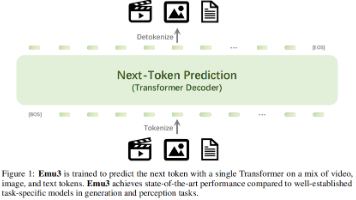
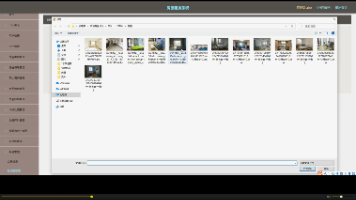
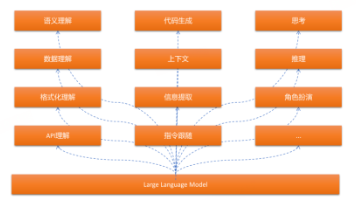





所有评论(0)